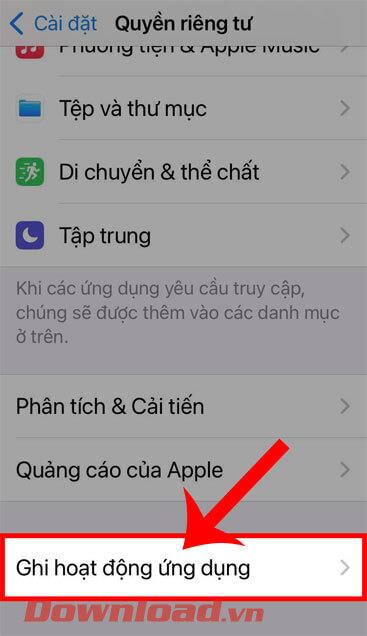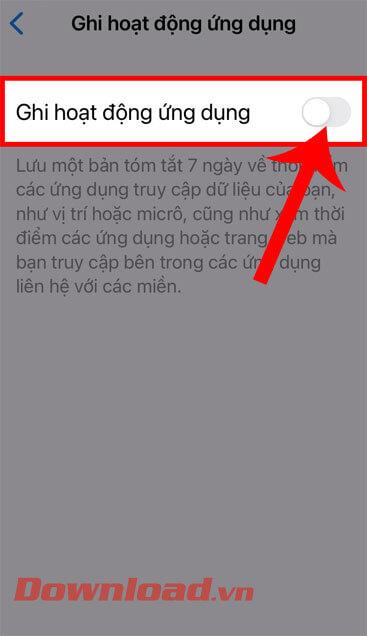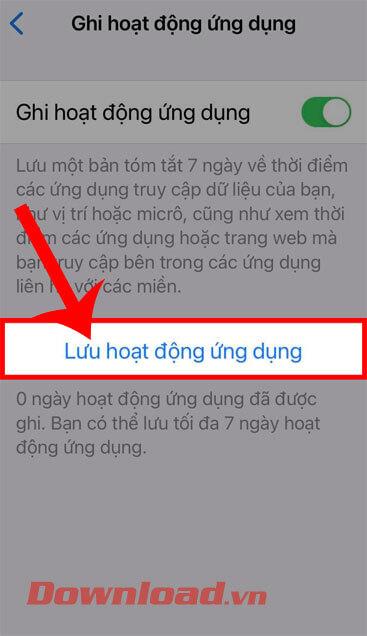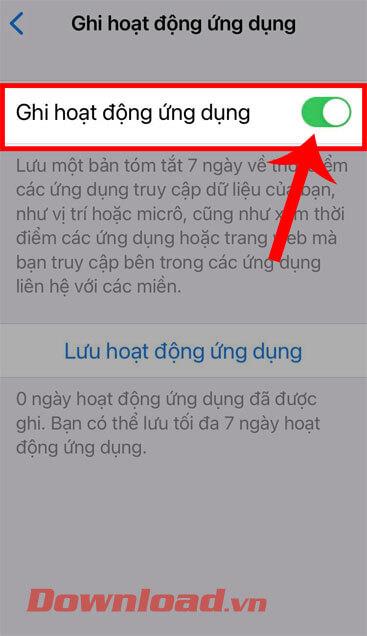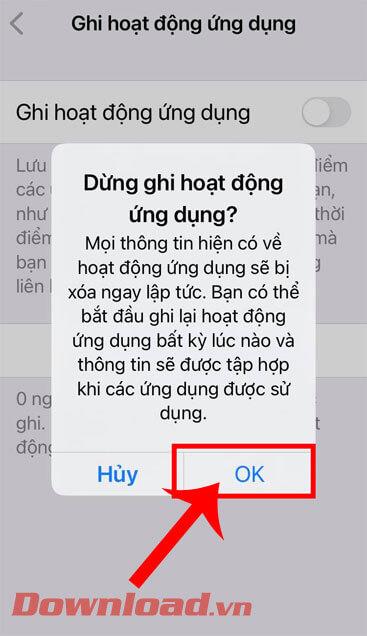В момента, след актуализиране на софтуера iOS 15 , iPhone актуализира много нови изключително полезни функции, една от най-новите функции, които трябва да споменем, е Запис на активността на приложението . Тази функция ще наблюдава приложенията, позволявайки ви да управлявате информацията, събрана на вашия iPhone, като местоположение, камера, микрофон... Не само това, тази функция ще записва дейностите на приложенията, до които имам достъп, в рамките на 7 дни.
Ето защо, за да помогнете на всички лесно да включат режима за записване на активността на приложенията, до които имат достъп, в рамките на 7 дни на iPhone бързо и лесно. Днес Download.vn ще представи статията Инструкции за наблюдение на дейностите на приложенията в iOS 15 , като ви кани да се обърнете към нея.
Инструкции за включване на режима за запис на активност на приложението в iOS 15
Стъпка 1: За да наблюдаваме активността на приложението, първо ще отворим приложението Настройки на нашия телефон.
Стъпка 2: В настройките на iPhone превъртете надолу по екрана и докоснете Поверителност.
Стъпка 3: Сега продължете да плъзгате екрана надолу до дъното, след което докоснете Записване на активността на приложението.
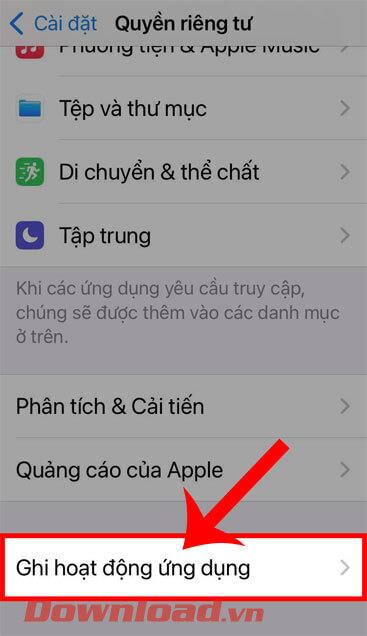
Стъпка 4: След това завъртете превключвателя в секцията Запис на дейността на приложението в горната част на екрана, за да включите и използвате тази функция.
Стъпка 5: Освен това, за да споделите и запазите дейностите на приложението в рамките на 7 дни, щракнете върху бутона Запазване на дейностите на приложението.
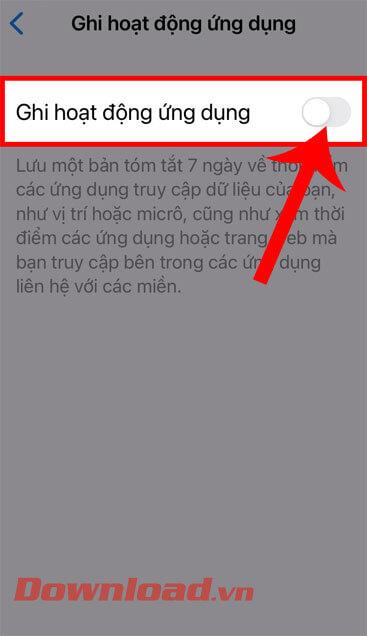
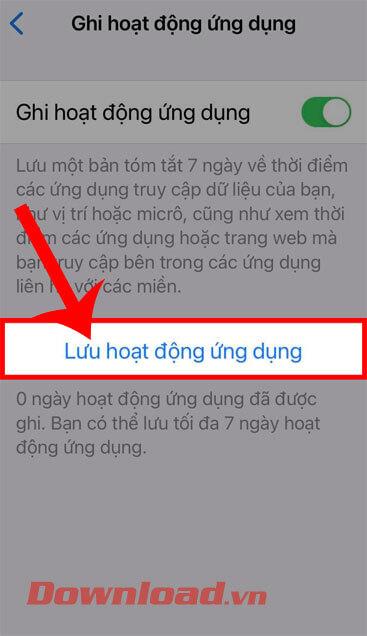
Стъпка 6: Ако искате да изключите тази функция на телефона си, завъртете превключвателя в секцията Записване на активност на приложението наляво.
Стъпка 7: На екрана ще се появи прозорец със съобщение „ Да спрете да записвате дейността на приложението? ”, щракнете върху бутона OK.
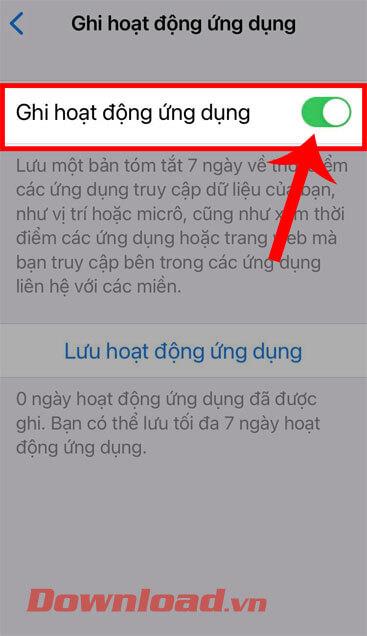
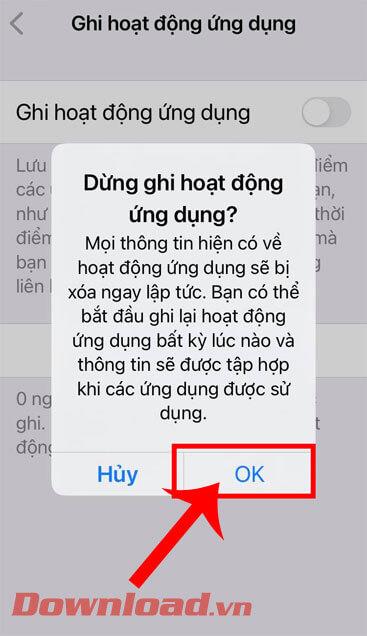
Освен това можете да се обърнете към някои други статии за съвети за iPhone, като например:
С пожелание за успех!